Sut i lenwi dyddiad yn ôl wythnos yn Excel yn gyflym ac yn hawdd?
Yn Excel, rhaid defnyddio dyddiad autofill fel arfer yn ein gwaith beunyddiol, ond yn yr achos hwn, byddaf yn siarad am sut i lenwi dyddiadau fesul wythnos. Hynny yw, rwy'n diffinio'r dyddiad cychwyn fel 3/1/2016 (dydd Mawrth) a'i lenwi yng Nghell A1, ac mae angen i mi lenwi 3/8/2016 (dydd Mawrth) yng Nghell A2, 2016/3/15 (dydd Mawrth) yng Nghell A3,…, ac ati.
Dyddiad autofill yn wythnosol gyda'r fformiwla
Dyddiad awtolenwi wythnosol / misol / blynyddol gyda Kutools ar gyfer Excel ![]()
 Dyddiad autofill yn wythnosol gyda'r fformiwla
Dyddiad autofill yn wythnosol gyda'r fformiwla
I lenwi'r dyddiad yn wythnosol, gallwch gymhwyso fformiwla syml.
1. Dewiswch gell a theipiwch y dyddiad cychwyn. Yn ein hachos ni, rydyn ni'n teipio 3/1/2016 yng Nghell A1. Gweler y screenshot:
2. Yna yn y gell nesaf, A2, teipiwch y fformiwla hon = A1 + 7, a'r wasg Rhowch allwedd i gael yr ail ddyddiad. Gweler y screenshot:
A nawr gallwch lusgo handlen autofill Cell A2 i lawr i lenwi dyddiadau bob wythnos yn ôl yr angen. Gweler y screenshot:
 Dyddiad awtolenwi wythnosol / misol / blynyddol gyda Kutools ar gyfer Excel
Dyddiad awtolenwi wythnosol / misol / blynyddol gyda Kutools ar gyfer Excel
Os oes gennych Kutools ar gyfer Excel, Gyda'i Mewnosod Rhif Dilyniant cyfleustodau, gallwch nid yn unig lenwi'r dyddiad yn wythnosol, gallwch hefyd nodi'r dyddiad gorffen pan fyddwch yn llenwi celloedd.
| Kutools ar gyfer Excel, gyda mwy na 300 swyddogaethau defnyddiol, yn gwneud eich swyddi yn haws. | ||
Ar ôl gosod Kutools ar gyfer Excel, gwnewch fel isod:(Lawrlwythiad Am Ddim Kutools ar gyfer Excel Nawr!)
1. Teipiwch y dyddiad cychwyn i mewn i gell, cymerwch A1 er enghraifft, ac yna dewiswch y dyddiad hwn a chlicio Hafan tab, ac ewch i nodi'r dyddiad hwn fel cyffredinol fformatio o'r rhestr yn y Nifer grŵp ar y Hafan tab. Gweler y screenshot:
 |
 |
 |
2. Yna cliciwch Kutools > Mewnosod > Mewnosod Rhif Dilyniant. Gweler y screenshot:
3. Yn y dialog popping, cliciwch Nghastell Newydd Emlyn botwm i greu dilyniant newydd. Gweler y screenshot:
4. Yna teipiwch y dyddiad cychwyn (y gyfres rifau) yn y Rhif cychwyn blwch testun, a nodwch 7 i mewn i flwch testun Cynyddu, a 5 i mewn i'r Rhif digidau blwch testun. Gweler y screenshot:
5. Cliciwch Ychwanegu i orffen y broses o greu dilyniant newydd, ac yna dewis ystod o gelloedd rydych chi am eu llenwi dyddiadau fesul wythnos, a chlicio Llenwch Ystod. Gweler y screenshot:
Tip: Gallwch chi gau'r Mewnosod Rhif Dilyniant blwch deialog yn ôl yr angen ar ôl mewnosod y dyddiadau yn wythnosol.
6. Cadwch y dyddiadau a ddewiswyd, a chliciwch Hafan > Blwch fformat Rhif > Dyddiad Byr i'w fformatio y rhif fel fformatio dyddiad.
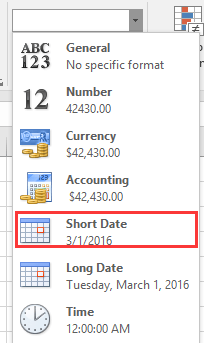
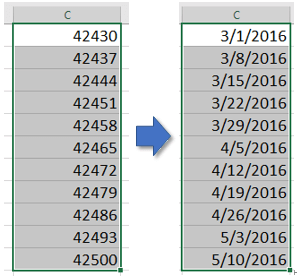
Tip:
1. Gyda Mewnosod Rhif Dilyniant, rydych chi'n nodi'r dyddiad gorffen pan fyddwch chi'n mewnosod y dyddiadau. Er enghraifft, nodaf mai'r dyddiad gorffen yw 6/18/2016, y gellir ei arddangos fel 42539. A phan fyddwch yn mewnosod dyddiadau bydd yn gorffen gyda 6/18/2016.
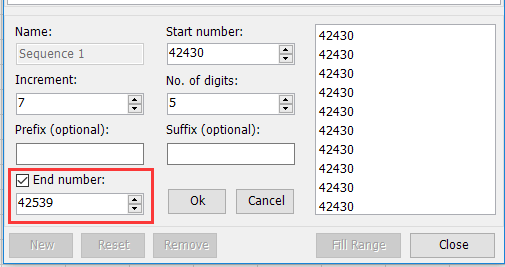
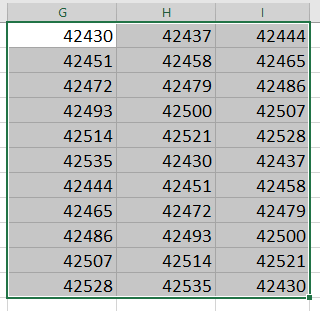
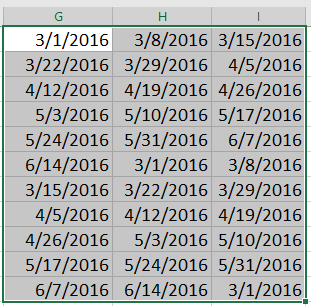
2. A gallwch hefyd ailosod y rhif dilyniant, dim ond clicio Ailosod, bydd y dilyniant yn cael ei ailosod ac yn llenwi rhif o'r rhif cychwyn.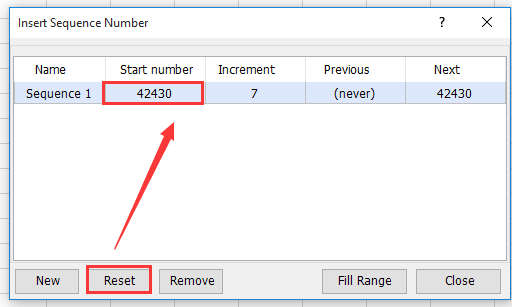
| Kutools ar gyfer Excel: 300 + swyddogaethau y mae'n rhaid i chi eu cael yn Excel, {modiwl745} - treial am ddim o'r fan hon. |
Mewnosod Data ar Hap yn Hawdd heb ddyblygu mewn ystod o gelloedd |
| Os ydych chi am fewnosod rhifau, dyddiadau, amseroedd neu dannau cyfanrif dyblyg, hyd yn oed rhestrau arfer mewn ystod o gelloedd, efallai y bydd y fforwm yn anodd ei gofio. Ond Kutools ar gyfer Excel's Inser Random Data yn gallu trin y swyddi hyn yn gyflym mor hawdd â phosibl. Cliciwch i gael nodweddion llawn 30 diwrnod o dreial am ddim! |
 |
| Kutools ar gyfer Excel: gyda mwy na 300 o ychwanegion Excel defnyddiol, am ddim i geisio heb unrhyw gyfyngiad mewn 30 diwrnod. |
Offer Cynhyrchiant Swyddfa Gorau
Supercharge Eich Sgiliau Excel gyda Kutools ar gyfer Excel, a Phrofiad Effeithlonrwydd Fel Erioed Erioed. Kutools ar gyfer Excel Yn Cynnig Dros 300 o Nodweddion Uwch i Hybu Cynhyrchiant ac Arbed Amser. Cliciwch Yma i Gael Y Nodwedd Sydd Ei Angen Y Mwyaf...

Mae Office Tab yn dod â rhyngwyneb Tabbed i Office, ac yn Gwneud Eich Gwaith yn Haws o lawer
- Galluogi golygu a darllen tabbed yn Word, Excel, PowerPoint, Cyhoeddwr, Mynediad, Visio a Phrosiect.
- Agor a chreu dogfennau lluosog mewn tabiau newydd o'r un ffenestr, yn hytrach nag mewn ffenestri newydd.
- Yn cynyddu eich cynhyrchiant 50%, ac yn lleihau cannoedd o gliciau llygoden i chi bob dydd!
